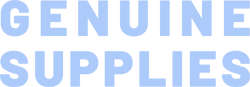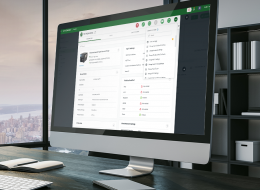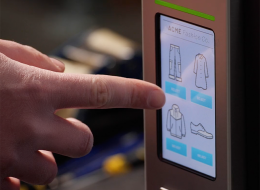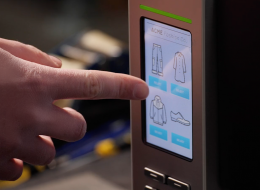Serie MH de 6 pulgadas, Impresoras industriales de alto rendimiento
La serie MH cuenta con nuestra emblemática impresora industrial de etiquetas de códigos de barras con tecnología de cabezal de impresión premium, procesador rápido y capacidad de memoria para imprimir etiquetas de alta calidad a las velocidades más rápidas.
Industrias y aplicaciones
La serie MH de 6 pulgadas consta del MH261T con una resolución de 203 ppp y el MH361T con 300 ppp. Las impresoras industriales de nivel medio MH de 6 pulgadas cuentan con algunos de los mejores componentes tecnológicos que nuestros clientes han disfrutado en modelos de impresoras anteriores. Las funciones de confianza de la última generación de la serie MH y modelos como la TTP-2410MT, TTP-2610MT, se han integrado con nuevas funciones avanzadas para mantener las redes de impresión de los clientes actualizadas con las últimas innovaciones en tecnología de gestión remota de impresoras.
- Descripción general
- Especificaciones del producto
- Recursos
- Preguntas más frecuentes
- Accesorios y suministros
La serie MH261 es la impresora de etiquetas de códigos de barras industrial convencional de TSC construida sobre el legado de la serie MH240. Aporta nuevas funciones a quienes buscan soluciones para abordar los cambiantes desafíos comerciales, desde las crecientes demandas de las líneas de producción hasta las crecientes complejidades operativas.
TSC Sense Care sofisticado
El mecanismo de cuidado TSC TPH ofrece un nivel avanzado de detección automática que garantiza el estado de salud del cabezal de impresión en tiempo real, para monitorear y prevenir caídas. Además, la serie MH261 admite varios soportes con una marca negra preimpresa en los lados superior o inferior según la selección del usuario en el menú del panel.
Gestión dinámica de impresoras remotas
SOTI Connect y TSC Console brindan administración de impresora remota empresarial en múltiples tareas para reducir los costos de mantenimiento y evitar el tiempo de inactividad de los dispositivos críticos para el negocio.
Conectividad múltiple
La serie MH261 ofrece GPIO para admitir aplicadores y emulaciones comunes junto con un módulo combinado Wi-Fi 802.11 a / b / g / n / ac opcional con Bluetooth 4.2.
Altamente adaptable a varios medios
Las impresoras MH261 pueden adaptarse a varios tamaños y anchos de soportes. El MH261T admite un ancho de medios de hasta 6,8 pulgadas y el MH261 admite hasta 4,5 pulgadas. Además, el mecanismo de ajuste fino evita que la cinta se arrugue y garantiza la calidad de impresión de la etiqueta.
Experiencia de usuario brillante
Los modelos MH241T y MH241P pueden ajustar fácilmente el sensor de fin de material para detectar el material y recordar a los usuarios que cambien el rollo de material en la pantalla GUI a color. La serie MH261 permite a los usuarios reemplazar fácilmente el cabezal de impresión y el rodillo de platina sin necesidad de herramientas específicas.
- 203 ppp (8 puntos / mm)300 ppp (12 puntos / mm)
- Transferencia térmica / térmica directaTransferencia térmica / térmica directa
- LCD de pantalla táctil a colorLCD de pantalla táctil a color
- Ethernet
GPIO
Puerto paralelo
Serie RS-232
USB
Puerto USBEthernet
GPIO
Puerto paralelo
Serie RS-232
USB
Puerto USB - Wi-Fi con BluetoothWi-Fi con Bluetooth
- Consola TSC
SOTI Connect (se requiere licencia)Consola TSC
SOTI Connect (se requiere licencia) - IndustrialIndustrial
- 12 ips (305 mm / s)10 ips (254 mm / s)
- 6.61 ”(168 mm)6.61 ”(168 mm)
- 580 "(14,732 mm)260 "(6,604 mm)
- SDRAM de 256 MBSDRAM de 256 MB
- 512 MB512 MB
- Cortador de servicio pesadoCortador de servicio pesado
- 8 "(203,2 mm) DE8 "(203,2 mm) DE
- 6,8 "(172,7 mm)6,8 "(172,7 mm)
- Continuo, troquelado, marca negra (solo marca negra del lado inferior), plegado en abanico, muesca (enrollado exterior)Continuo, troquelado, marca negra (solo marca negra del lado inferior), plegado en abanico, muesca (enrollado exterior)
- 450 metros450 metros
- 2 " - 7 "(50,8 mm -178 mm)2 " - 7 "(50,8 mm -178 mm)
- 1,5 "/3 " (38,1 mm / 76,2 mm)1,5 "/3 " (38,1 mm / 76,2 mm)
- 0,39 "(10 mm)0,39 "(10 mm)
- Mecanismo de impresión fundido a presión con ventana de visualización de medios transparenteMecanismo de impresión fundido a presión con ventana de visualización de medios transparente
- TSPL-EZDTSPL-EZD
{[{ key }]}
La arquitectura compatible para TSC Console Web es x86_64 únicamente y la distribución del sistema operativo Linux es Ubuntu 22.04 o superior./p>
Abra TSC Console → Seleccione la impresora → Función → Configuración → Calibración de la impresora.
- Haga clic en la casilla de verificación para seleccionar la impresora o impresoras.
- Haga clic en Herramientas → herramienta de fuente de mapa de bits.
- Seleccione la fuente y establezca el tamaño de esta.
- Presione Descargar fuente para descargar la fuente en la impresora.
- Verifique la herramienta → la herramienta Administrador de archivos para ver si se ha importado correctamente.
Actualmente, las funciones RFID compatibles a través de TSC Console Web son: Calibración, Lectura y Escritura.
La interfaz de usuario de TSC Console Web está disponible en inglés, chino tradicional, chino simplificado, alemán, danés, español, finés, francés, italiano, japonés, coreano, neerlandés, noruego, portugués y sueco.
- Compruebe que la impresora esté encendida.
- Compruebe que la impresora, el puerto y el driver sean correctos.
Sí, TSC Console Web permite a los usuarios actualizar el firmware de la impresora de forma remota.
Sí. Puede establecer reglas mediante TSC Console Web para que su impresora ejecute lo que ha configurado cada vez que se cumpla una condición. Las condiciones de una regla pueden basarse en el tiempo o en un evento.
Puede configurar su impresora para que realice una actividad diaria, semanal, mensual o en una fecha/hora determinada.
No. TSC Console Web debe utilizarse a través de una red inalámbrica o por cable. Es decir, su impresora debe admitir una interfaz Wi-Fi o Ethernet si desea gestionar la impresora mediante TSC Console Web.

Esta interfaz ofrece GPIO para admitir aplicadores y también puerto paralelo.
- MH261T

El kit de rebobinado interno tiene una capacidad de hasta 5 pulgadas de diámetro exterior.
- MH261T

El kit despegable ayuda a garantizar que todas las etiquetas se coloquen planas sin arrugas ni rasgaduras.
- MH261T

Capaces de una conectividad perfecta, estas impresoras son compatibles con Wi-Fi 802.11a / b / g / n / ac con un módulo combinado Bluetooth 4.2 que puede integrar fácilmente la impresora de etiquetas de códigos de barras en una red conectada.
- MH241
- MH261T